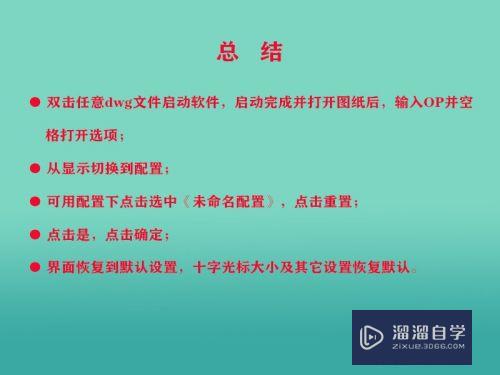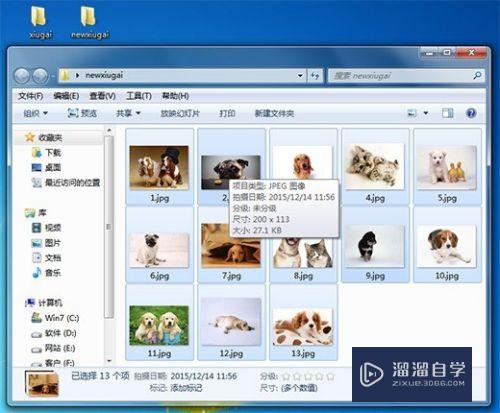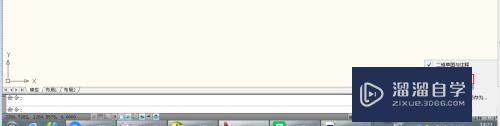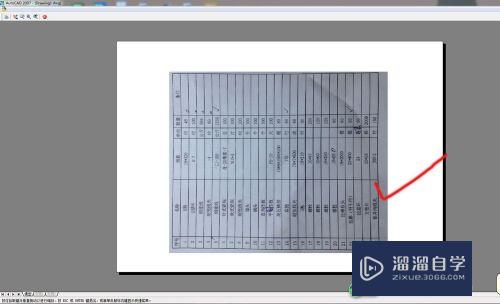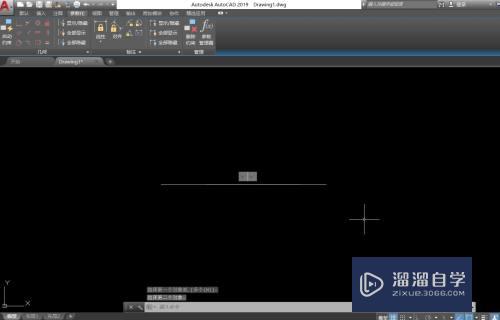爱剪辑临时缓存设置方法(爱剪辑临时保存的文件在哪个文件夹)优质
在爱剪辑中。默认缓存位置都是在C盘。所以当我们的缓存过多时就会影响系统的运行效率。那遇到这样的问题我们最好的方法就是设置临时缓存的位置。那么具体如何操作呢?下面小渲就以实例操作来为大家进行演示。

工具/软件
硬件型号:华为笔记本电脑MateBook 14s
系统版本:Windows7
所需软件:爱剪辑
方法/步骤
第1步
首先。打开爱剪辑软件(启动正常)。

第2步
开始新的编辑。
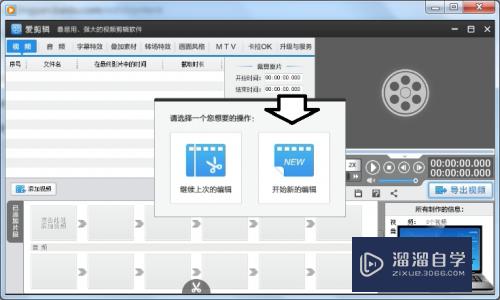
第3步
弹出输入片名对话框→输入片名→确定之后弹出警告。仔细查看原来是检测到缓存保存在高版本的系统分区(怕被禁用缓存提出告示)→点击取消。
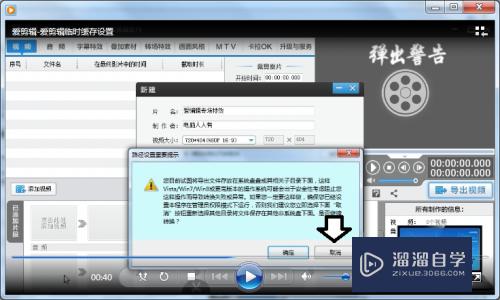
第4步
点击浏览。更改分区(这些临时缓存文件夹都是自行放在最后分区的盘中)。
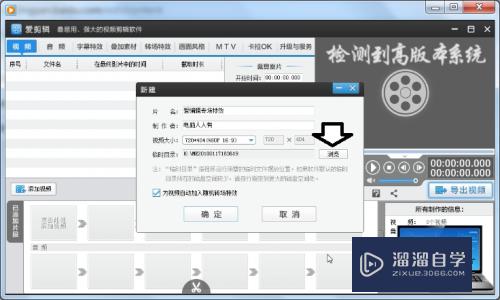
第5步
选择一个没有系统的(此台电脑有4个系统)→确定。

第6步
之后就可以正常加载视频。进行编辑了。
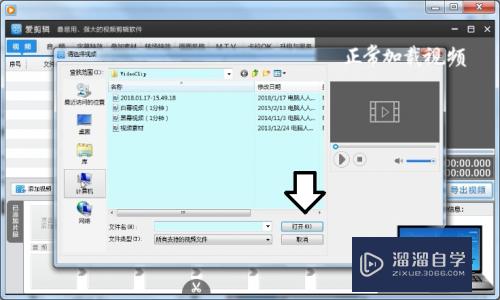
以上关于“爱剪辑临时缓存设置方法(爱剪辑临时保存的文件在哪个文件夹)”的内容小渲今天就介绍到这里。希望这篇文章能够帮助到小伙伴们解决问题。如果觉得教程不详细的话。可以在本站搜索相关的教程学习哦!
更多精选教程文章推荐
以上是由资深渲染大师 小渲 整理编辑的,如果觉得对你有帮助,可以收藏或分享给身边的人
本文标题:爱剪辑临时缓存设置方法(爱剪辑临时保存的文件在哪个文件夹)
本文地址:http://www.hszkedu.com/62492.html ,转载请注明来源:云渲染教程网
友情提示:本站内容均为网友发布,并不代表本站立场,如果本站的信息无意侵犯了您的版权,请联系我们及时处理,分享目的仅供大家学习与参考,不代表云渲染农场的立场!
本文地址:http://www.hszkedu.com/62492.html ,转载请注明来源:云渲染教程网
友情提示:本站内容均为网友发布,并不代表本站立场,如果本站的信息无意侵犯了您的版权,请联系我们及时处理,分享目的仅供大家学习与参考,不代表云渲染农场的立场!